Tabl cynnwys
Wrth weithio yn Excel, mae'r broblem gofod ychwanegol yn fater eithaf cyffredin. Yn yr erthygl hon, byddwch yn dysgu sut i gael gwared ar ofod gwyn yn excel gyda rhai dulliau hawdd a defnyddiol.
Lawrlwytho Llyfr Ymarfer
Gallwch chi lawrlwytho'r Excel ymarfer rhad ac am ddim templed o'r fan hon ac ymarfer corff ar eich pen eich hun.
Dileu Gofod Gwyn yn Excel.xlsm
6 Dull Hawdd o Ddileu Man Gwyn yn Excel
Dull 1: Defnyddio Swyddogaeth Trimio i Ddileu Man Gwyn yn Excel
Dewch i ni gael ein cyflwyno i'n set ddata yn gyntaf. Yma, rwyf wedi gosod enwau rhai gweithwyr ar hap a rhifau adnabod eu swyddfa'.
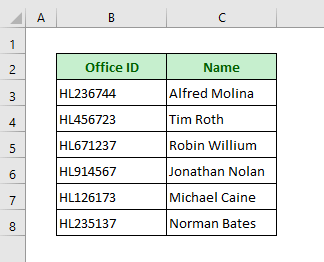
Nawr byddaf yn mewnosod rhai bylchau ychwanegol wrth ymyl eu henwau cyntaf ac olaf a bydd yn dangos sut i tynnwch nhw gyda y ffwythiant TRIM . Defnyddir y ffwythiant TRIM i normaleiddio'r holl fylchau.
Cam 1:
➤ Cychwyn Cell D5 a theipiwch y fformiwla:
=TRIM(C5) ➤ Yna pwyswch y botwm Enter .
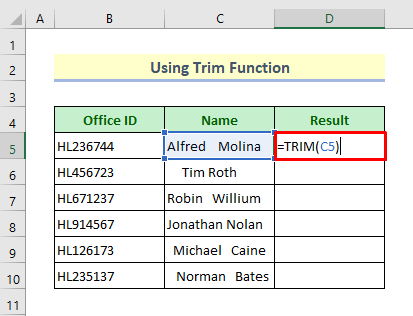
➤ Nawr defnyddiwch yr eicon Fill Handle i gopïo'r fformiwla ar gyfer y celloedd eraill.
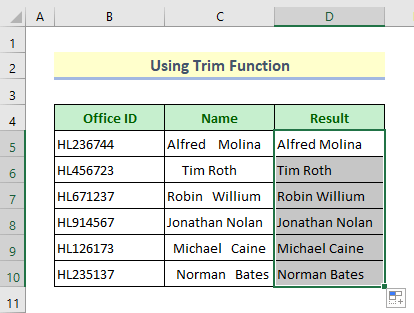 <3.
<3.
Darllen Mwy: Sut i Dynnu Bylchau yn Excel gyda Fformiwla (5 Ffordd Cyflym)
Dull 2: Cymhwyso'r 'Canfod ac Amnewid' ' Offeryn i Ddileu Man Gwyn yn Excel
Nawr byddwn yn defnyddio'r offeryn Canfod ac Amnewid i ddileu bylchau gwyn dwbl wrth ymyl yr enwau.
Camau:
➤ Pwyswch Ctrl+H i agor y Finda blwch deialog Amnewid .
➤ Cliciwch yr allwedd Space ddwywaith yn y bar Dod o Hyd i Beth .
➤ Cadwch y Amnewid gyda bar yn wag.
➤ Yna pwyswch Amnewid Pob Un .
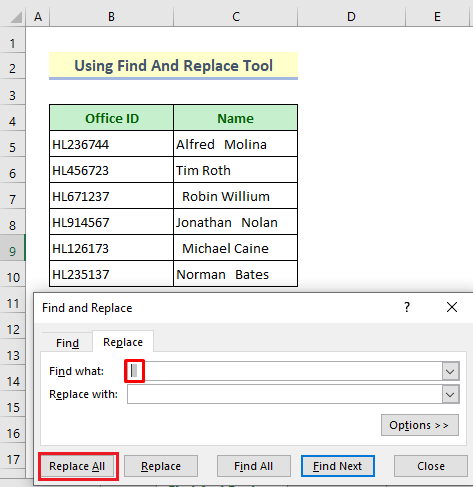
A byddwch yn gweld bod pob bwlch dwbl yn cael eu dileu nawr ac mae hysbysiad yn dangos canlyniad y llawdriniaeth.
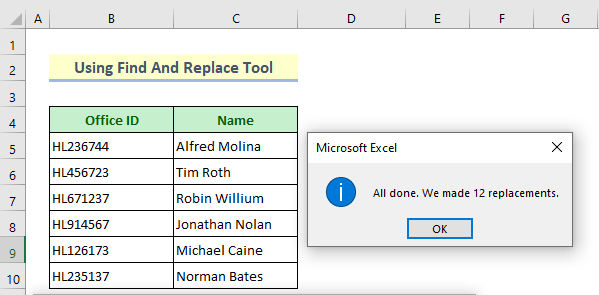
Darllen Mwy: Sut i Dileu Mannau Gwag yn Excel (7 Ffordd)
Dull 3: Defnyddio Swyddogaeth SUBSTITUTE i Dileu Mannau Gwyn yn Excel
Yn ein set ddata wedi'i haddasu, mae rhai bylchau ychwanegol rhwng rhifau adnabod y swyddfa. Yn yr adran hon, byddaf yn defnyddio swyddogaeth SUBSTITUTE i gael gwared ar fylchau gwyn. Mae'r ffwythiant SUBSTITUTE yn disodli testun mewn llinyn penodol drwy gyfateb.
Camau:
➤ Teipiwch y fformiwla a roddwyd yn Cell D5:
=SUBSTITUTE(B5," ","") ➤ Tarwch y botwm Enter .
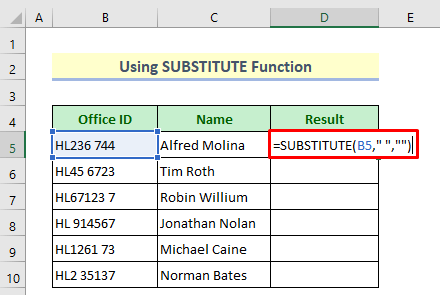
Yna defnyddiwch yr opsiwn AutoFill i gopïo'r fformiwla ar gyfer gweddill y celloedd.
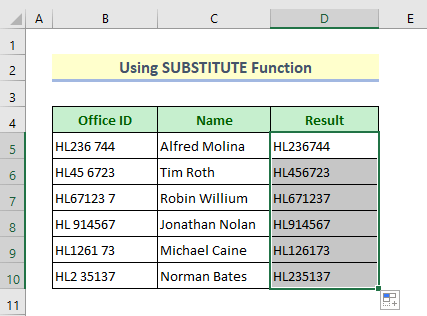
Darllen Mwy: Sut i Dileu Bylchau Mewn Cell yn Excel (5 Dull)
Dull 4: Cyfuno Swyddogaethau TRIM, CHWITH, a LEN i Dileu Mannau Gwyn Lluosog.
Nawr I 'bydd yn gwneud y gweithrediad gan ddefnyddio'r cyfuniad o ffwythiannau TRIM , LEFT, a LEN . Mae'r ffwythiant LEFT yn Excel yn dychwelyd y nifer penodedig o nodau o ddechrau llinyn. Ac mae ffwythiant LEN yn ffwythiant testun yn excel sy'n dychwelyd hyd allinyn/testun.
Camau:
➤ Yng Cell D5, teipiwch y fformiwla a roddwyd a gwasgwch y botwm Enter -
=TRIM(LEFT(C5,LEN(C5)-1))&"" 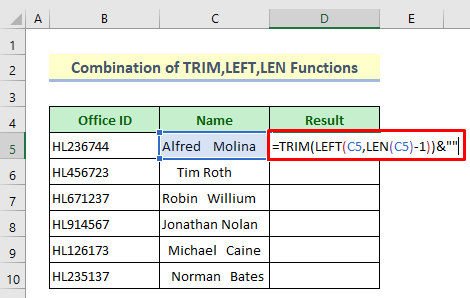
Yn olaf, defnyddiwch yr offeryn Fill Handle i gopïo'r fformiwla.
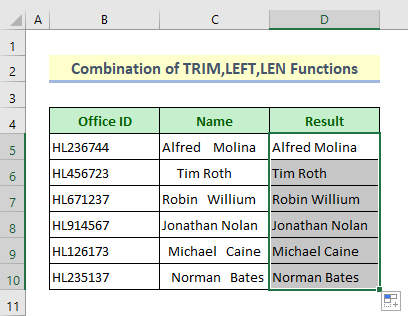
👇 Dadansoddiad o'r Fformiwla:
👉 LEN(C5)
Bydd yn dod o hyd i nifer y nodau yn Cell C5 . A bydd yn dychwelyd fel-
{19}
👉 CHWITH(C5,LEN(C5)-1)
Bydd y ffwythiant hwn yn cadw nodau Cell C5 yn ôl yr hyd a roddwyd o ddechrau'r testun. Bydd yn dychwelyd fel-
{Alfred Molina }
👉 TRIM(LEFT(C5,LEN(C5)-1) )&””
O’r diwedd bydd y ffwythiant TRIM yn dileu’r bylchau ychwanegol. Yna bydd y canlyniad fel y nodir isod-
{Alfred Molina}
Darllen Mwy: Sut i Dileu Mannau Traed yn Excel ( 6 Dull Hawdd)
Darlleniadau Tebyg
- Sut i Dileu Gofod Tab o Excel (5 Dull Hawdd) <21
- Dileu Gofod Rhwng Rhesi yn Excel (5 Dull)
- Sut i Dileu Lle ar ôl Rhif yn Excel (6 Ffordd Hawdd)
- Dileu Lle Arwain yn Excel (5 Ffordd Ddefnyddiol)
- Sut i Dileu Lle yn Excel ar ôl Testun (6 Ffordd Cyflym)
Dull 5: Cyfuno Swyddogaethau GLAN, TRIM, A DROSODD i Dynnu Pob Lle o Gell yn Excel
Yma, byddwn yn defnyddio cyfuniad arall o swyddogaethau i gael gwared ar ychwanegolbylchau gwyn: y ffwythiannau GLÂN , TRIM a SUBSTITUTE . Mae'r ffwythiant CLEAN yn cymryd llinyn testun ac yn dychwelyd testun sydd wedi'i “lanhau” o doriadau llinell a nodau eraill na ellir eu hargraffu.
Camau:
0>➤ Trwy actifadu Cell D5 ysgrifennwch y fformiwla isod- =TRIM(CLEAN(SUBSTITUTE(B5," ",""))) ➤ Pwyswch y botwm Enter yna .
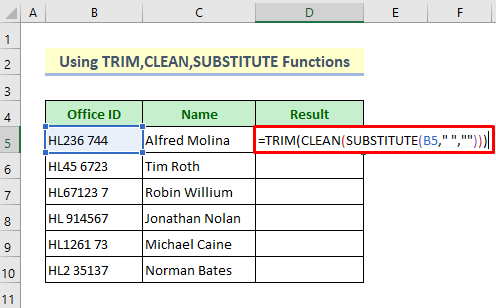
I gopïo'r fformiwla ar gyfer y celloedd eraill defnyddiwch yr offeryn Trin Llenw .
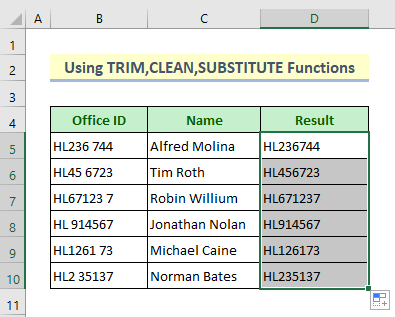
👉 SUBSTITUTE(B5," “,”)
Bydd y swyddogaeth hon yn amnewid y gofod ychwanegol heb unrhyw le. Bydd hynny'n dychwelyd fel-
{HL236744}
👉 CLEAN(SUBSTITUTE(B5," “,”"))
Bydd y ffwythiant CLEAN wedyn yn glanhau nodau na ellir eu hargraffu os oes rhai ar ôl a bydd yn dychwelyd fel-
{HL236744}
👉 TRIM(CLEAN(SUBSTITUTE(B5," “,”")))
Yn olaf, bydd y swyddogaeth TRIM yn tocio bylchau ychwanegol ac yn dychwelyd fel-<3
{HL236744}
Darllen Mwy: Dileu Pob Lle yn Excel (9 Dull)
1>Dull 6: Mewnosod Excel VBA i Dynnu Gofod Gwyn
Yn y dull olaf hwn, byddwn yn gweld sut i ddefnyddio codau Excel VBA i gael gwared ar fylchau gwyn.
Cam 1:
➤ Dewiswch y celloedd lle byddwch yn gwneud cais VBA .
➤ De-gliciwch eich llygoden i deitl y ddalen.
➤ Dewiswch yr opsiwn Gweld Cod o'r cyd-destundewislen .
Bydd ffenestr VBA yn ymddangos.
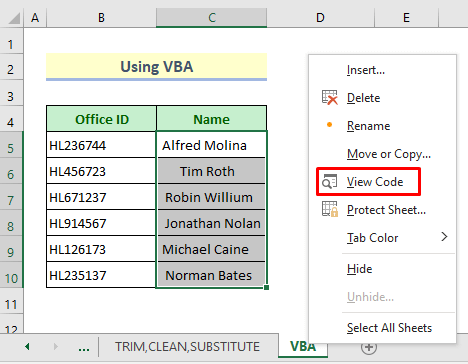
Cam 2:
➤ Ysgrifennwch y codau isod:
1267
➤ Pwyswch y botwm Chwarae i redeg y codau.
Blwch deialog newydd o'r enw 'Macro' Bydd yn agor.
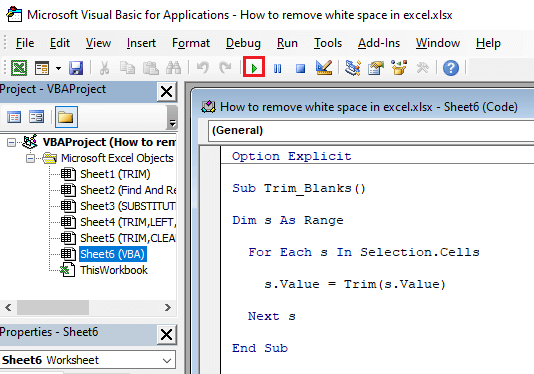
Cam 3:
➤ Cliciwch yr opsiwn Run .
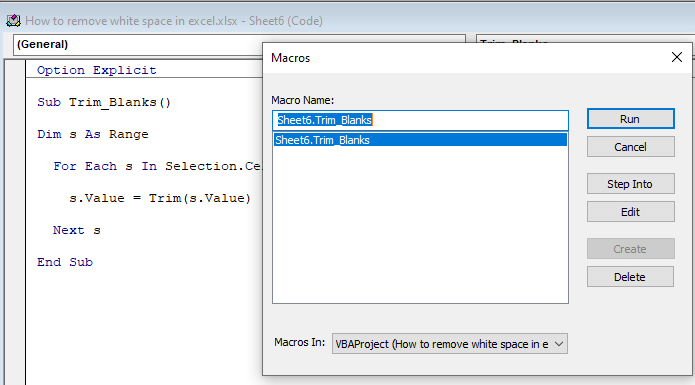
A byddwch yn gweld y bylchau gwyn ychwanegol yn cael eu dileu.
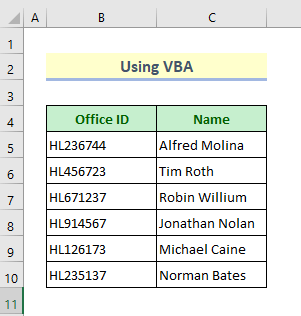
Casgliad <5
Rwy'n gobeithio y bydd yr holl ddulliau a ddisgrifir uchod yn ddigon defnyddiol i gael gwared ar ofod gwyn yn excel. Mae croeso i chi ofyn unrhyw gwestiynau yn yr adran sylwadau a rhowch adborth i mi.

